Uitwerking collectieve mutatie met de voorbeeld selecties
Let op!
Er is een hulpprogramma beschikbaar waarmee u een nieuwe versie van een verzekering maakt, aan de hand van een invoerbestand. Hiermee importeert u een nieuwe contractversie van bestaande contracten. U voert dit hulpprogramma uit nadat de collectieve mutatie op contracten is uitgevoerd.
In het onderwerp Gegevens uit de kaartenbak halen: de selectiedefinitie zijn twee selecties gemaakt die u kunt gebruiken voor een collectieve mutatie:
- Alle relaties waarbij het veld Code mailen de waarde Ja hebben;
- Alle relaties waarbij het veld Datum overlijden leeg is.
Het zou handig zijn als bij overleden relaties de Code mailen de waarde Nee zouden krijgen. Dit kunt u met een collectieve mutatie aanpassen.
Voordat u begint, kunt u nagaan of er inderdaad relaties zijn waarbij het veld Datum overlijden gevuld is en het veld Code mailen op Ja staat. Hiervoor past u de criteria van de bestaande selecties aan. Zie het onderwerp Criteria aanpassen of verwijderen.
De collectieve mutatie maakt u als volgt volgens het stappenplan:
- Definiëren van de collectieve mutatie: Bij alle relaties waarbij het veld Datum overlijden is gevuld, moet het veld Code mailen de waarde Nee krijgen.
- Selectie maken: U past in dit voorbeeld de selectiecriteria aan van de selectie die in het onderwerp De boom in is beschreven.
- De operator moet zijn <> (is niet gelijk aan)
- Het veld Waarde laat u leeg.
- Pas eventueel de naam van de selectiedefinitie aan.
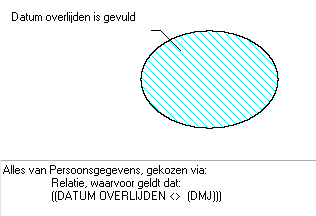
Zie ook het onderwerp Criteria aanpassen of verwijderen. Voer de selectie uit naar Excel om te kijken of deze juist is.
- Maak de back-up van Scenario Assurantie vlak voordat u de collectieve mutatie wilt uitvoeren.
- Voer de gecontroleerde selectie uit als collectieve mutatie.
- Open de aangepaste selectiedefinitie 'Datum overlijden is gevuld'.
- Kies in het menu voor . Het venster Selectie - Kies velden voor collectieve mutatie wordt geopend.
- Selecteer in de box Beschikbare mutatievelden het veld dat u wilt aanpassen. In het voorbeeld is dat het veld MAILEN.
- Klik op . Het venster Selectie - Geef mutatiewaarde op wordt geopend.
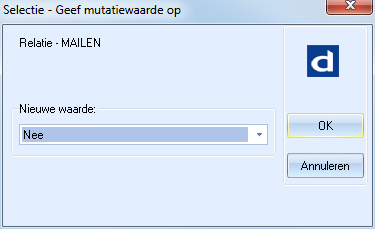
- Selecteer in het veld Nieuwe waarde de waarde Nee.
- Klik op . U keert terug in het venster Selectie - Kies velden voor collectieve mutatie. In de box Geselecteerde mutatievelden ziet u de gegevens staan:
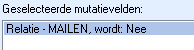
- Klik op . Selecteer uitvoervelden en sorteervelden zoals beschreven in het onderwerp De selectie stap voor stap. Hiermee maakt u een bestand aan met de gegevens die u heeft aangepast. Voer het bestand uit naar Excel.
Let op!
Het bestand dat u heeft aangemaakt bevat de gegevens van vóór de mutatie. Als u het veld Code mailen in de uitvoer heeft opgenomen, zal dit niet op Nee staan.
- Controleer of de mutatie is gelukt. U kunt dit steekproefsgewijs doen en/of met een selectie. Als de collectieve mutatie niet goed is gegaan, zet u de back-up terug.